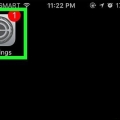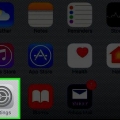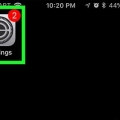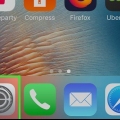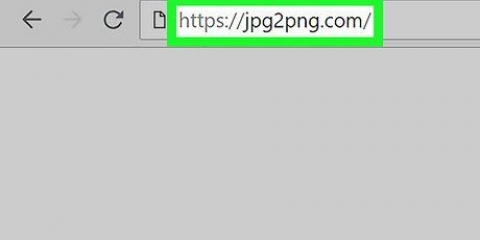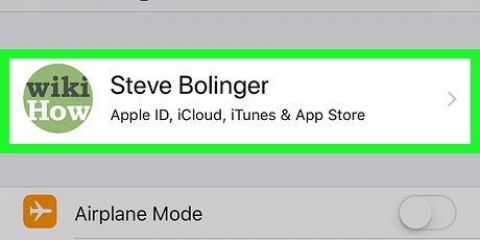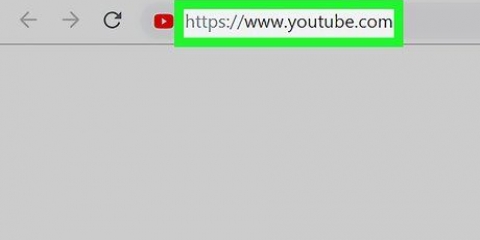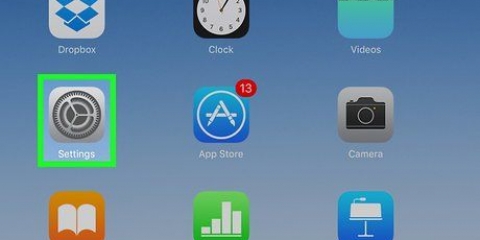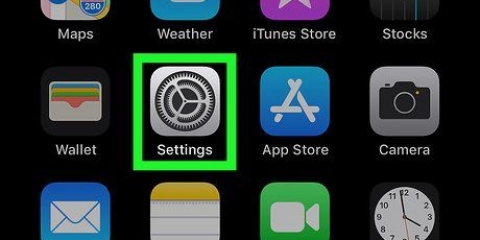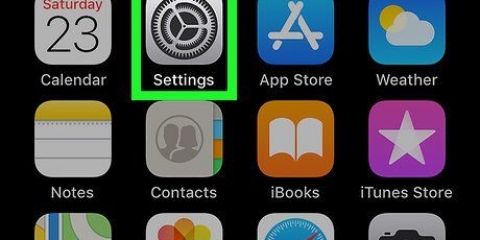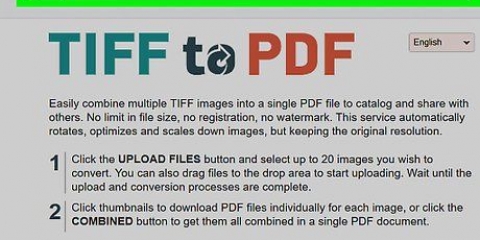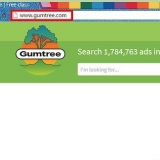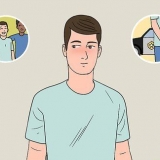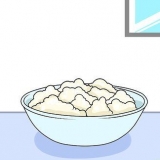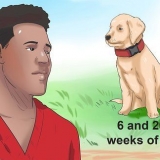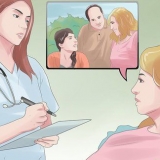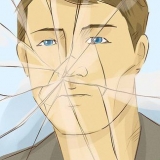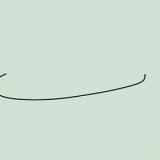Skakel icloud af
Inhoud
In hierdie artikel sal ons jou wys hoe om te verhoed dat jou iPhone, iPad of rekenaar data soos foto`s, kontakte en kalenders sinkroniseer met iCloud, Apple se wolkdiens. Jy kan iCloud afskakel deur uit iCloud op jou iPhone, iPad of rekenaar af te meld. Hou net in gedagte dat jy van toe af nie toegang sal hê tot enige data wat in iCloud gestoor is nie, ten minste totdat jy weer aanmeld.
Trappe
Metode 1 van 3: Op `n Mac

1. Maak die Apple-kieslys oop
. Klik op die Apple-logo in die boonste linkerhoek van jou skerm. `n Aftrekkieslys sal oopmaak. 
2. klik opStelselvoorkeure …. Dit is een van die topopsies in die aftreklys. Nou sal die Stelselvoorkeure-venster oopmaak.

3. klik op
iCloud. Jy kan dit herken aan die wolkikoon aan die linkerkant van die venster. Nou sal die iCloud-venster oopmaak.
4. klik opTeken uit. Hierdie knoppie is aan die linkerkant van die iCloud-venster.

5. Kies die data wat jy wil hou. Sit `n tjek langs elke item (bv. `Kontakte`) waarvan jy `n kopie op jou rekenaar wil stoor.
As jy alle data wil uitvee, maak seker dat geen van die blokkies gemerk is nie.

6. klik opHou `n kopie. Dit is die blou knoppie onderaan die venster. Nou sal jou geselekteerde data op jou rekenaar gestoor word en jy sal afgemeld word.
Jy kan gevra word of jy iCloud-wagwoorde wil stoor of uitvee. In daardie geval, klik `Stoor op hierdie Mac` om hulle te hou of `Delete` om hulle uit te vee.
Metode 2 van 3: Op `n Windows-rekenaar

1. Maak Start oop
. Klik op die Windows-logo in die onderste linkerhoek van die skerm.
2. tipe icloud. Nou sal die rekenaar soek vir die program `iCloud`.

3. klik op
iCloud. Die program het `n ikoon van `n wolk en kan boaan die beginkieslys gevind word. Nou maak iCloud oop.
4. klik opTeken uit. Hierdie knoppie is in die onderste linkerhoek van die iCloud-venster.
As jy gevra word om jou Apple ID in te voer wanneer iCloud oopmaak, is jy reeds afgemeld.

5. klik opVerwyder van rekenaar. Nou sal alle iCloud-data van jou rekenaar verwyder word en jy sal by iCloud afgemeld word.
Dit kan `n paar minute neem om af te meld.
Metode 3 van 3: Op `n iPhone of iPad

1. Maak Instellings oop
. Tik die "Instellings"-toepassing, `n grys toepassing met ratte. Gewoonlik sal jy die toepassing op die tuisskerm vind.
2. Tik jou Apple ID. Dit is die blokkie met jou naam daarin, die boonste opsie in die spyskaart.

3. Rollees af en tikTeken uit. Hierdie opsie is heel onder.

4. Voer jou Apple ID en wagwoord in. Voer die wagwoord in wat jy gebruik om by jou Apple-rekening aan te meld.

5. Tik opSkakel af. Hierdie opsie is onderaan die "Apple ID Wagwoord" venster. Dit sal die Vind My iPhone-funksie op hierdie toestel onder die huidige iCloud-rekening deaktiveer.

6. Kies die data wat jy op jou iPhone of iPad wil hou. Jy kan spesifiseer watter iCloud-data (bv. kontakte, kalenders ens.) wat jy op jou toestel wil stoor deur die toepaslike skuifbalk na regs te skuif. Die skuifbalk sal dan groen word .
As jy alle iCloud-data van jou toestel wil verwyder, maak seker dat alle skuifknoppies in die af-posisie is (wit).

7. Tik opTeken uit. Dit is in die regter boonste hoek van die skerm.

8. Tik opTeken uit in die opspringvenster. Dit bevestig dat jy wil uitteken en iCloud sal op jou iPhone of iPad afgeskakel word.
Waarskuwings
Dit is altyd `n goeie idee om maak `n rugsteun van jou persoonlike inligting op `n rekenaar of ander plek voordat jy iCloud afskakel. As `n fout veroorsaak dat jou rekenaar of toestel uitvee nadat jy iCloud afgeskakel het, kan al jou data vir ewig weg wees.
Artikels oor die onderwerp "Skakel icloud af"
Оцените, пожалуйста статью
Soortgelyk
Gewilde